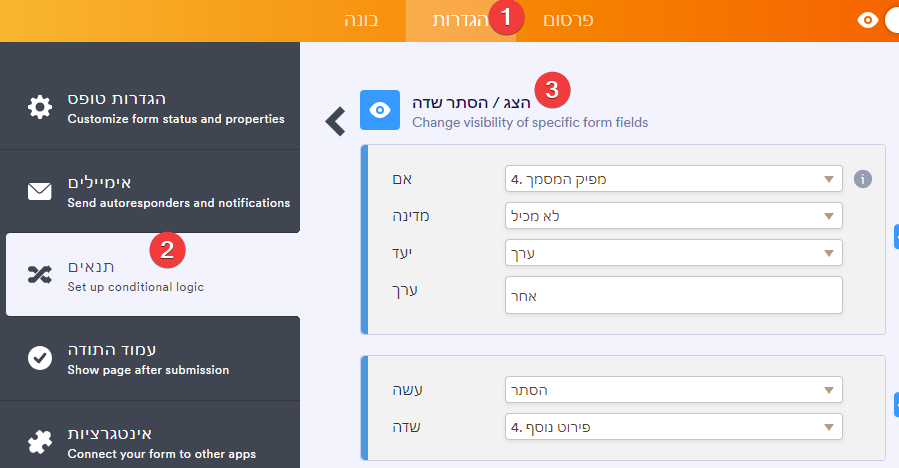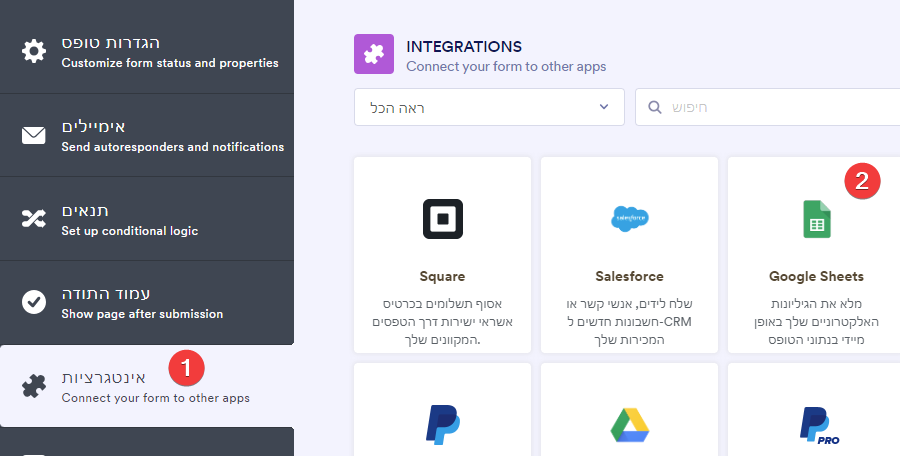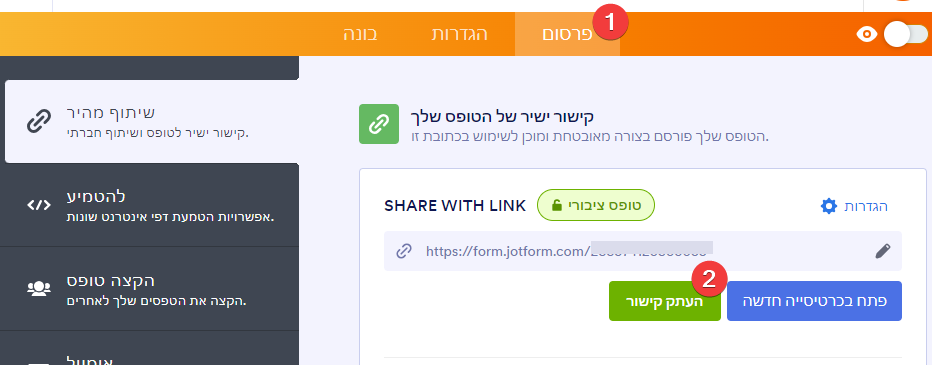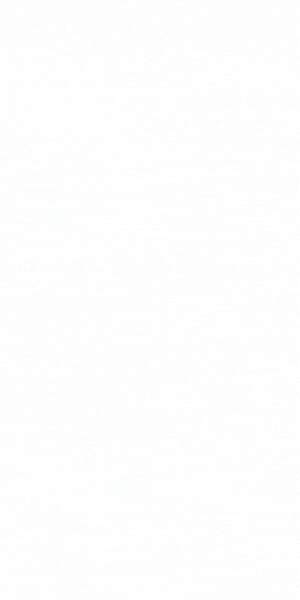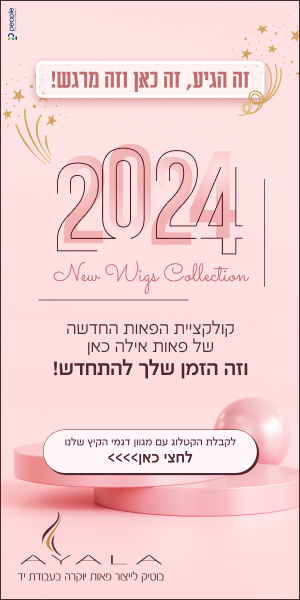אם יש לכם עסק שיש לו הוצאות, ואתם מקבלים חשבוניות באופן פיזי, אתם כנראה מאותגרים בניהול וארגון של החשבוניות.
הארגון שלהם כולל כמה דרישות:
א. תיעוד החשבוניות לצורך הוצאה לרוא"ח בסוף החודש (או בסוף השנה),
ב. זמינות של המספרים - לצורך מאזנים וסיכומים שיהיו נגישים למקבלי ההחלטות,
ג. תיעוד של תוכן החשבוניות, לצורך מעקב ושאלות שיתעוררו.
יש כמה סוגי פתרונות, אבל עכשיו, לכבוד תחילת שנת המס, הכנתי לכם מדריך מפורט להכנת פתרון ייחודי, תוך 6 שלבים (30 דקות). מוצר מושלם שהצעתי ללקוח.
התיאור של התהליך מפורט ובהיר, מותאם גם לציבור שלא מתעסק בהגדרת מערכות ביום-יום. בעצם, צרו פתרון אוטומציה קטן עבור עצמכם.
אז קחו כוס קפה , לקבל קצת ריכוז, ונתחיל:
, לקבל קצת ריכוז, ונתחיל:
קודם כל, לאחר הכניסה למערכת, נפתח חשבון. דרך חשבון גוגל שלנו, כבר אמרנו...
לאחר שפתחנו חשבון, נאשר את תנאי השימוש, וניכנס ישר למערכת.
נבחר ב"להתחיל מאפס", ואחר כך "טופס קלאסי".
המערכת תציע לנו להגדיר כותרת לטופס. דבר מיותר לטופס שלנו. פשוט ללחוץ על איקס ולהתקדם.
זהו, אנחנו בפנים.
כרגע, נלחץ על "הוסף רכיב טופס", כדי לפתוח את רשימת האפשרויות.
א. השדות בהם נשתמש, מופיעים תחת בסיסי או תחת ווידג'טים.
ב. כדי להוסיף שדה לטופס ניתן ללחוץ עליו, או "לגרור" אותו לטופס.
ג. בשדות מסוג ווידג'טים, ניתן להקליד את שם השדה באיזור החיפוש, והוא יופיע מיידית -
ד. לאחר שמוסיפים שדה, ניתן לשנות את שמו המופיע בטופס, על ידי לחיצה כפולה על השם והקלדה של השם החדש.
ב. נבחר בשדה מסוג השלמה אוטומטית (בקטגוריה וויגד'טים). נקרא לו "מפיק המסמך".
ניכנס להגדרות שלו (לחיצה על השדה בתוך הטופס, ואז גלגל שיניים למטה),
ושם תחת "פריטים" נוסיף את שמות הספקים שלנו, כשביניהם התו "|". בסוף הרשימה נוסיף פריט שנקרא לו "אחר", לאפשר הוספה ידנית למקרה של שם שאינו ברשימה.
ג. נוסיף שדה מסוג טקסט קצר (קטגוריה בסיסי), ונקרא לו "פירוט נוסף". הוא יופיע כאשר הערך ב"מפיק המסמך" יהיה "אחר".
ד. נוסיף שדה מסוג מספר (בקטגוריה בסיסי), וניתן לו כותרת "סכום בש"ח".
ה. נוסיף שדה מסוג מספר, וניתן לו כותרת "מספר חשבונית".
ו. נוסיף שדה מסוג בוחר תאריכים. נפתח את ההגדרות שלו (גלגל שיניים), ושם בקטגוריה אפשרויות, נבחר תאריך ברירת מחדל - עכשווי, ונפעיל את האפשרות של "חלון קופץ של לוח שנה" (יאפשר בחירה מהירה של תאריך). כדאי גם לשנות את פורמט תאריך ל"DD-MM-YYYY" - הפורמט המקובל בארץ.
ז. נוסיף שדה מסוג לצלם (מקטגוריה ווידג'טים). נשנה את השם שלו מ-Take Photo למשהו קצת יותר עברי.
כדאי לשכפל את השדה, למקרה שנרצה לצלם חשבונית עם כמה עמודים (הגדרות, שכפול שדה).
ניגש ל"הגדרות" (באמצע העמוד למעלה)
נבחר בתפריט-הצד "תנאים", ואז "הצג / הסתר שדה".
נגדיר כך: אם "מפיק המסמך" לא מכיל ערך אחר, הסתר את השדה "פירוט נוסף".
זה נראה ככה:
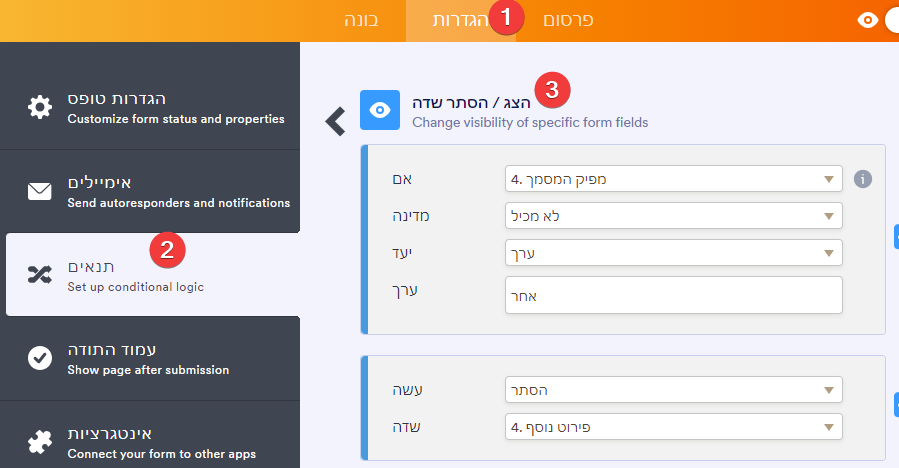
כמובן נלחץ על שמור.
זהו, הטופס מוכן.
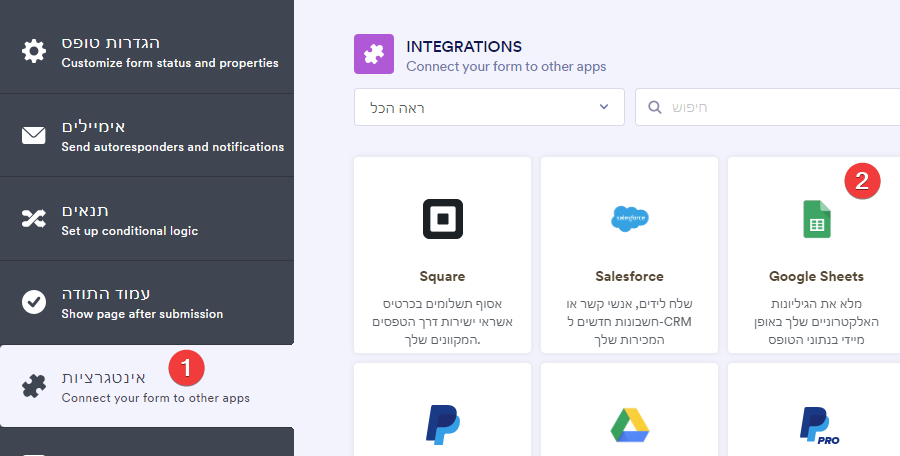
נלחץ על "אימות", ואז ניכנס לחשבון הגוגל שבו יש את הגוגל-שיטס שאליו נזין את הנתונים, ונאשר את הגישה לJOTFORM.
נבחר "צור גיליון אלקטרוני חדש", ניתן שם לגיליון ולטבלה, ונבחר אלו שדות יישלחו אליו. לסיום נלחץ על שמור.
יופיע לנו קישור לקובץ החדש. כדאי לשמור אותו במקום נגיש.
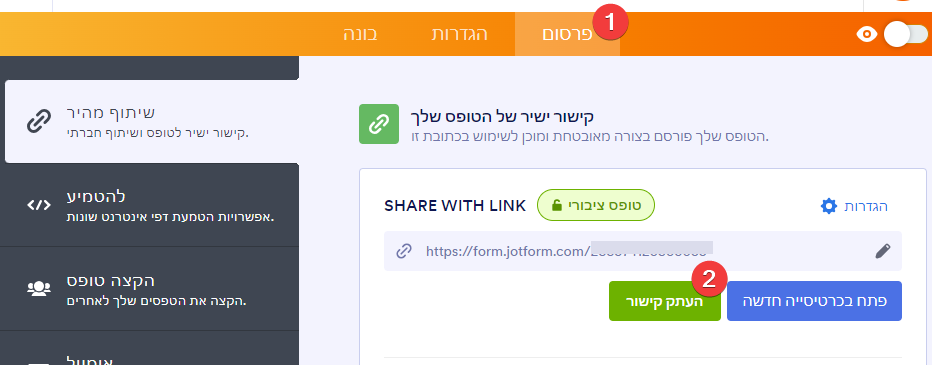
זהו, הטופס פועל. הוא ייראה כך.
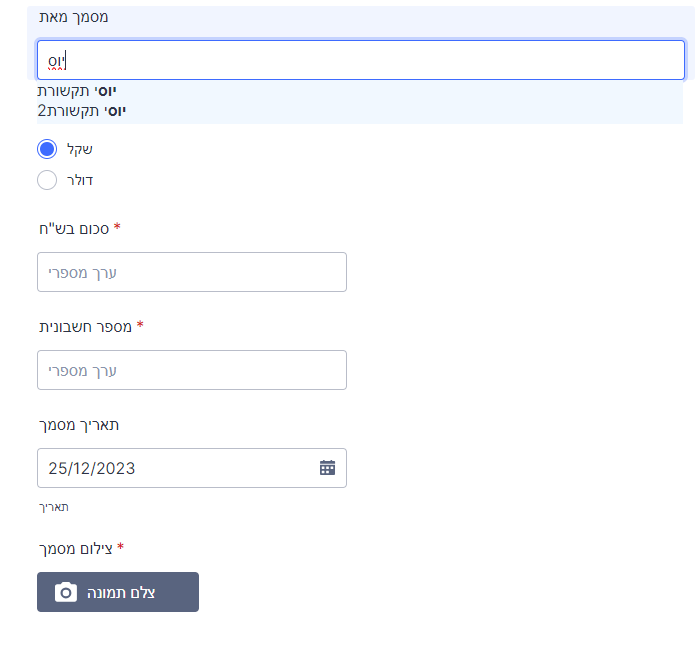
נתעד כל חשבונית שתגיע, ומיד בסיום התיעוד נקבל אותו ישירות לקובץ.
בעמודה "תמונה" נקבל קישור לתיעוד של צילום החשבונית.
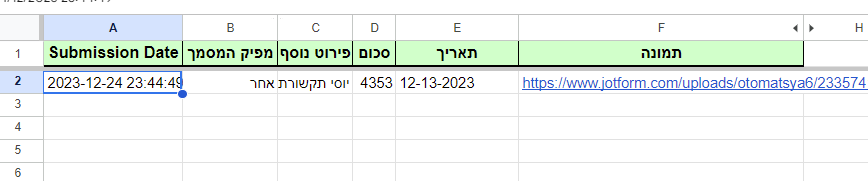
הערות:
בשדה של מפיק המסמך, יש להתחיל לכתוב את הערך, כדי שהוא יופיע כערך בשדה.
לפי בירור מול JOTFORM, התוכן של הקבצים נשאר לזמן בלתי מוגבל.
הארגון שלהם כולל כמה דרישות:
א. תיעוד החשבוניות לצורך הוצאה לרוא"ח בסוף החודש (או בסוף השנה),
ב. זמינות של המספרים - לצורך מאזנים וסיכומים שיהיו נגישים למקבלי ההחלטות,
ג. תיעוד של תוכן החשבוניות, לצורך מעקב ושאלות שיתעוררו.
יש כמה סוגי פתרונות, אבל עכשיו, לכבוד תחילת שנת המס, הכנתי לכם מדריך מפורט להכנת פתרון ייחודי, תוך 6 שלבים (30 דקות). מוצר מושלם שהצעתי ללקוח.
התיאור של התהליך מפורט ובהיר, מותאם גם לציבור שלא מתעסק בהגדרת מערכות ביום-יום. בעצם, צרו פתרון אוטומציה קטן עבור עצמכם.
עם מה נצא בסוף התהליך?
א. תיעוד דיגיטלי מסודר של כל החשבוניות, כולל סכומים, תאריכים, וצילומי החשבוניות.
ב. הנתונים ישמרו במאגר נתונים, שנוכל לבסס עליו בהמשך פעולות נוספות או ניתוחים (לא מתואר במאמר זה).
הגבלות ודרישות
1. נדרשת יכולת לצלם את המסמכים (מהנייד / מצלמה איכותית של מחשב).
2. חינמי עד 100 הגשות טופס בחודש. מספר גבוה יותר ידרוש מנוי בתשלום. כמו כן איחסון של למעלה מ100MB ידרוש מנוי בתשלום (עד סוף דצמבר יש הנחת 50% סופשנה).
3. נדרש חשבון גוגל (Gmail), אליו נקשר את חשבון הטופס, וכן את הקובץ שיאגור את המידע.
א. תיעוד דיגיטלי מסודר של כל החשבוניות, כולל סכומים, תאריכים, וצילומי החשבוניות.
ב. הנתונים ישמרו במאגר נתונים, שנוכל לבסס עליו בהמשך פעולות נוספות או ניתוחים (לא מתואר במאמר זה).
הגבלות ודרישות
1. נדרשת יכולת לצלם את המסמכים (מהנייד / מצלמה איכותית של מחשב).
2. חינמי עד 100 הגשות טופס בחודש. מספר גבוה יותר ידרוש מנוי בתשלום. כמו כן איחסון של למעלה מ100MB ידרוש מנוי בתשלום (עד סוף דצמבר יש הנחת 50% סופשנה).
3. נדרש חשבון גוגל (Gmail), אליו נקשר את חשבון הטופס, וכן את הקובץ שיאגור את המידע.
אז קחו כוס קפה
1. פתיחת חשבון
את התהליך נבצע במערכת טפסים JOTFORM. המייחד אותה הוא, כמות עצומה של אפליקציות מובנות, שנשאר רק להגדיר. במקרה שלנו, דווקא נתחיל מ-0, כי זה פתרון ייחודי.קודם כל, לאחר הכניסה למערכת, נפתח חשבון. דרך חשבון גוגל שלנו, כבר אמרנו...
לאחר שפתחנו חשבון, נאשר את תנאי השימוש, וניכנס ישר למערכת.
2. הוספת הטופס
כעת נלחץ על הכפתור הכתום "יצירת טופס" (אם יקפוץ לנו פופ אפ שמציע להתחיל מתבנית קיימת, נצא ממנו, אנחנו מעוניינים לבנות מ-0).נבחר ב"להתחיל מאפס", ואחר כך "טופס קלאסי".
המערכת תציע לנו להגדיר כותרת לטופס. דבר מיותר לטופס שלנו. פשוט ללחוץ על איקס ולהתקדם.
זהו, אנחנו בפנים.
כרגע, נלחץ על "הוסף רכיב טופס", כדי לפתוח את רשימת האפשרויות.
3. בניית הטופס
כעת נתחיל להוסיף את השדות לטופס.הקדמה:
שימו לב שבתפריט יש 3 קטגוריות: בסיסי, תשלומים ווידג'טים.א. השדות בהם נשתמש, מופיעים תחת בסיסי או תחת ווידג'טים.
ב. כדי להוסיף שדה לטופס ניתן ללחוץ עליו, או "לגרור" אותו לטופס.
ג. בשדות מסוג ווידג'טים, ניתן להקליד את שם השדה באיזור החיפוש, והוא יופיע מיידית -
ד. לאחר שמוסיפים שדה, ניתן לשנות את שמו המופיע בטופס, על ידי לחיצה כפולה על השם והקלדה של השם החדש.
נוסיף את השדות:
א. נבחר בשדה מסוג כותרת (בקטגוריה בסיסי), וניתן כותרת מתאימה.ב. נבחר בשדה מסוג השלמה אוטומטית (בקטגוריה וויגד'טים). נקרא לו "מפיק המסמך".
ניכנס להגדרות שלו (לחיצה על השדה בתוך הטופס, ואז גלגל שיניים למטה),
ושם תחת "פריטים" נוסיף את שמות הספקים שלנו, כשביניהם התו "|". בסוף הרשימה נוסיף פריט שנקרא לו "אחר", לאפשר הוספה ידנית למקרה של שם שאינו ברשימה.
ג. נוסיף שדה מסוג טקסט קצר (קטגוריה בסיסי), ונקרא לו "פירוט נוסף". הוא יופיע כאשר הערך ב"מפיק המסמך" יהיה "אחר".
ד. נוסיף שדה מסוג מספר (בקטגוריה בסיסי), וניתן לו כותרת "סכום בש"ח".
ה. נוסיף שדה מסוג מספר, וניתן לו כותרת "מספר חשבונית".
ו. נוסיף שדה מסוג בוחר תאריכים. נפתח את ההגדרות שלו (גלגל שיניים), ושם בקטגוריה אפשרויות, נבחר תאריך ברירת מחדל - עכשווי, ונפעיל את האפשרות של "חלון קופץ של לוח שנה" (יאפשר בחירה מהירה של תאריך). כדאי גם לשנות את פורמט תאריך ל"DD-MM-YYYY" - הפורמט המקובל בארץ.
ז. נוסיף שדה מסוג לצלם (מקטגוריה ווידג'טים). נשנה את השם שלו מ-Take Photo למשהו קצת יותר עברי.
כדאי לשכפל את השדה, למקרה שנרצה לצלם חשבונית עם כמה עמודים (הגדרות, שכפול שדה).
4. הסתרת שדה
כדי להסתיר את השדה "פירוט נוסף" כאשר מפיק המסמך אינו "אחר" -ניגש ל"הגדרות" (באמצע העמוד למעלה)
נבחר בתפריט-הצד "תנאים", ואז "הצג / הסתר שדה".
נגדיר כך: אם "מפיק המסמך" לא מכיל ערך אחר, הסתר את השדה "פירוט נוסף".
זה נראה ככה:
כמובן נלחץ על שמור.
זהו, הטופס מוכן.
5. חיבור למאגר הנתונים
בתפריט-הצד נבחר באינטגרציות, ואז בגוגלשיטס.נלחץ על "אימות", ואז ניכנס לחשבון הגוגל שבו יש את הגוגל-שיטס שאליו נזין את הנתונים, ונאשר את הגישה לJOTFORM.
נבחר "צור גיליון אלקטרוני חדש", ניתן שם לגיליון ולטבלה, ונבחר אלו שדות יישלחו אליו. לסיום נלחץ על שמור.
יופיע לנו קישור לקובץ החדש. כדאי לשמור אותו במקום נגיש.
6. זהו, אפשר להתחיל לתעד חשבוניות
נלחץ על פרסום, ואז על פתח בכרטיסיה חדשה, או על העתק קישור (נשמור במקום נגיש).זהו, הטופס פועל. הוא ייראה כך.
נתעד כל חשבונית שתגיע, ומיד בסיום התיעוד נקבל אותו ישירות לקובץ.
בעמודה "תמונה" נקבל קישור לתיעוד של צילום החשבונית.
הערות:
בשדה של מפיק המסמך, יש להתחיל לכתוב את הערך, כדי שהוא יופיע כערך בשדה.
לפי בירור מול JOTFORM, התוכן של הקבצים נשאר לזמן בלתי מוגבל.

 הנושאים החמים
הנושאים החמים